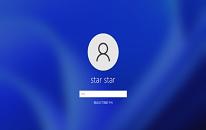win11系统右键没反应怎么办 win11系统右键没反应解决方法
来源:www.uzhuangji.cn 发布时间:2021-09-21 08:15
我们在使用电脑的时候,可以通过右键空白处打开右键菜单,或者右键文件打开属性菜单等,最近有位win10系统用户使用电脑的时候,发现右键没有反映了,用户不知道怎么解决,那么win11系统右键没反应怎么办呢?今天u装机u盘启动盘为大家分享win11系统右键没反应的解决方法。
Win11右键没反应的解决方法:
1、首先使用键盘“win+r”快捷键打开运行,在其中输入“regedit”回车确定打开注册表。如图所示:
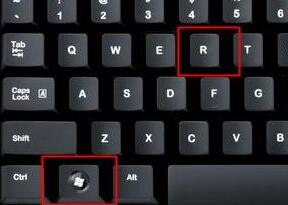
2、在注册表中找到“HKEY_CLASSES_ROOT\lnkfile”路径下的“lnkfile”文件夹。如图所示:
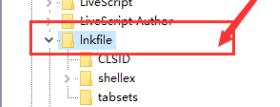
3、然后在右侧右键选择新建一个“字符串值”。如图所示:
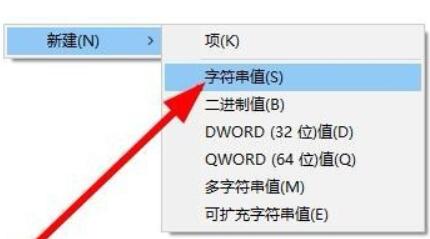
4、新建完成后双击打开,将它命名为“IsShortcut”。如图所示:
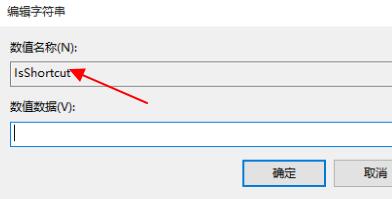
5、接着回到注册表,找到“HKEY_CLASSES_ROOT”下的“piffile”文件夹。如图所示:
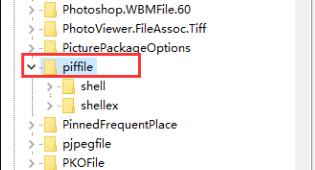
6、然后使用上述方法新建一个名为“IsShortcut”的字符串值。如图所示:
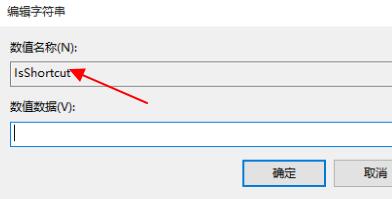
7、最后打开我们的任务管理器,找到其中的“资源管理器”,右键选择“重新启动”即可。如图所示:
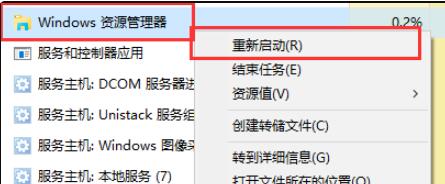
关于win11系统右键没反应的解决方法就为用户们详细分享到这里了,如果用户们碰到了同样的问题,可以参考以上方法步骤进行操作哦,希望本篇教程对大家有所帮助,更多精彩教程请关注u装机官方网站。
推荐阅读
"win11系统管理员账号停用怎么办 win11系统管理员账号停用解决方法"
- win7系统如何使用cmd命令修复系统 使用cmd命令修复系统操作方法 2021-09-19
- win11系统怎么开启毛玻璃效果 win11系统开启毛玻璃效果操作方法 2021-09-18
- win11系统怎么取消开机密码 win11系统取消开机密码操作方法 2021-09-17
- win7系统如何无损分区 系统无损分区操作方法介绍 2021-09-17
win11系统怎么取消账号登陆 win11系统取消账号登陆操作教程
- win7系统如何禁用searchindexer.exe进程 系统禁用searchindexer.exe进程教程分享 2021-09-12
- win11系统wifi图标消失怎么办 win11系统wifi图标消失解决方法 2021-09-11
- win7系统如何开启病毒防护 系统开启病毒防护操作方法介绍 2021-09-11
- win11系统怎么查看显卡温度 win11系统查看显卡温度操作方法 2021-09-10
u装机下载
更多-
 u装机怎样一键制作u盘启动盘
u装机怎样一键制作u盘启动盘软件大小:358 MB
-
 u装机超级u盘启动制作工具UEFI版7.3下载
u装机超级u盘启动制作工具UEFI版7.3下载软件大小:490 MB
-
 u装机一键u盘装ghost XP系统详细图文教程
u装机一键u盘装ghost XP系统详细图文教程软件大小:358 MB
-
 u装机装机工具在线安装工具下载
u装机装机工具在线安装工具下载软件大小:3.03 MB